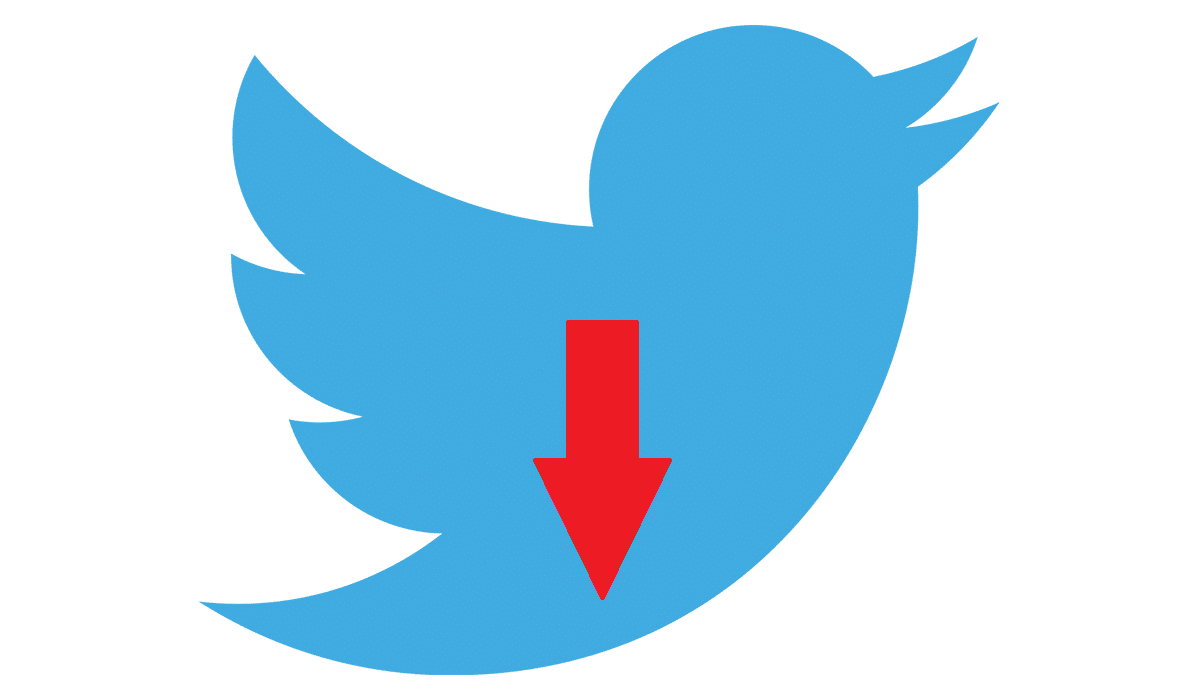
Twitter никога не е бил характеризиран като платформа, която се грижи за качеството на публикуваните видеоклипове. С изключение на няколко изключения, през моите 9 години като потребител на тази социална мрежа съм виждал много малко видеоклипове с добро качество и хиляди в качество, което боли.
За щастие през цялата 2021 г. Twitter обяви, че подобрява качеството на видеоклиповете и изображенията, качени в платформата. Сега, когато качеството се е подобрило, вероятно ще помислите за изтегляне на странното видео от тази социална мрежа. Ако е така, в тази статия ще ви покажем как да изтегляте видеоклипове от Twitter на Mac.
Първото нещо, което трябва да имате предвид, е, че ние само ще можем изтегляне на туитове, които са публични, тоест не са публикувани от частни акаунти, до които нямаме достъп, ако някой ни е прехвърлил туита на публикацията.
Ако е така, и човекът, който ни изпрати туита, да, вие сте упълномощени да следвате този акаунтТова ще бъде този човек, който трябва да изтегли видеоклипа през своя браузър и да влезе в акаунта в Twitter. В противен случай няма да можете да го направите.
Как да копирате URL адреса на туит
Първото нещо, което трябва да знаем, преди да изтеглим видеоклип, публикуван в Twitter, е знаете URL адреса на туита, тъй като това е адресът, който ще ни трябва, за да можем да използваме както разширенията, така и уеб страниците, които ни позволяват да изтегляме видеоклипове от Twitter.
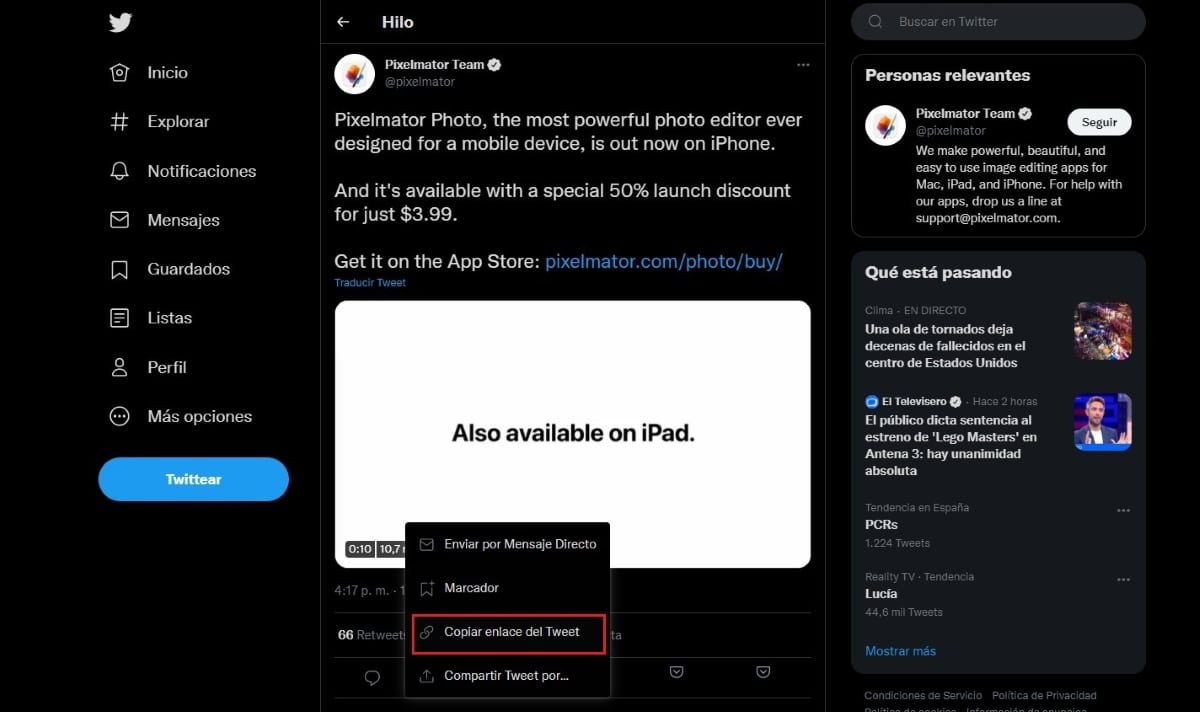
- Първото нещо, което трябва да направите, е да отворите уебсайта на Twitter и да намерите акаунта, който е публикувал туита.
- След като влезете в туита, щракнете върху него и в долната част кликнете върху бутона дял представена със стрелка нагоре.
- От всички опции, които се показват, щракнете върху Споделете туит връзка.
След като имаме URL адреса на туита в клипбордаВече можем да започнем да използваме всяко от приложенията и уеб страниците, които ви показваме по-долу, за да изтегляме видеоклипове от Twitter.
TWDOWN.net
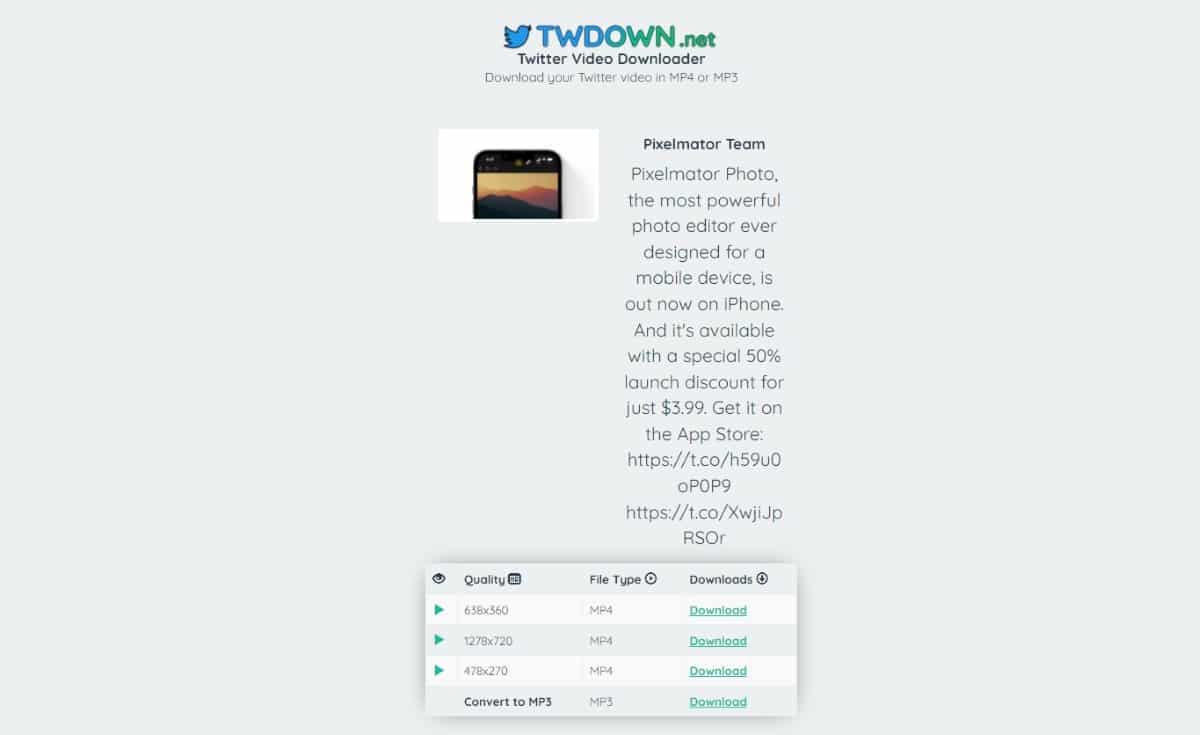
TWDOWN.net Тя е една от платформите най-известен и използвате от потребителите за изтегляне на видеоклипове от Twitter. Работата на това приложение е толкова проста, колкото да копирате адреса на туита, който включва видеоклипа, който искаме да изтеглите, да го поставите на тази уеб страница и да щракнете върху бутона Изтегляне.
След това ще бъдат показани различни опции за изтеглете видеото, в зависимост. В зависимост от оригиналното качество на видеото, то може да се показва в една или повече резолюции. Имаме и възможност за изтегляне само в аудио.
Препоръчва се изтеглете видеоклипа с възможно най-високо качество, което в случая на примера би било 1280 × 720. За да го изтеглите, щракнете върху бутона Изтегляне, който се показва вдясно от тази резолюция.
След това видеото ще бъде показано. За да изтеглите видеото, щракнете върху зъбно колело, което се намира в долния ъгъл на видеото и ние избираме опцията изтегляне.
SaveDeo
SaveDeo е интересна платформа, която освен че ни позволява да изтегляме видеоклипове и от Twitter ни позволява да изтегляме видеоклипове от YouTube, Facebook, Instagram, Vimeo, TikTok, Twitch, IMDB...
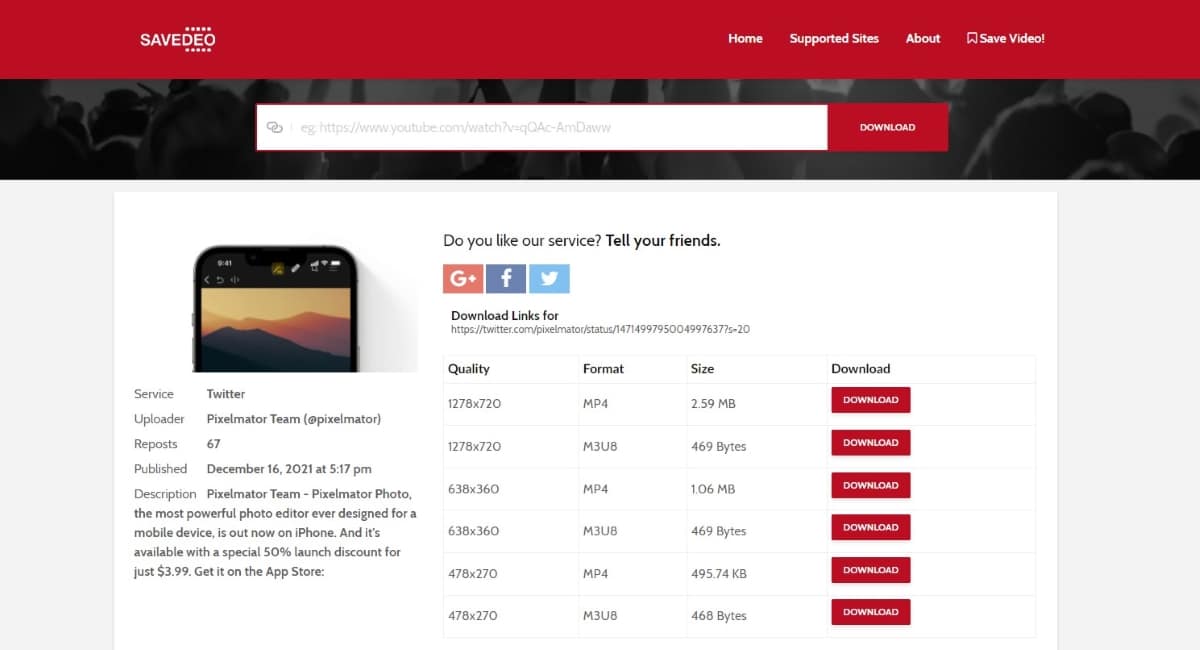
За да изтеглим видеоклип, включен в туит, трябва поставете URL адреса които преди това сме копирали в текстовото поле и щракнете върху бутона Изтегли.
За разлика от други платформи, които ни позволяват да изтегляме видеоклипове само във формат .mp4, със SaveDeo можем също изтеглете видеоклиповете във формат .m3u8.
В допълнение, това също ни позволява изтегляне на видеото в различни резолюции. За да изтеглите видеоклипа с възможно най-високата разделителна способност, която в този случай е 1280 × 720, щракнете върху стрелката надолу, която се показва вдясно от тази разделителна способност.
След това видеоклипът ще се покаже, за да изтеглите видеоклипа, щракнете върху зъбното колело, което се намира в долния ъгъл на видеото и изберете опцията изтегляне.
Getfvid
Уеб страницата getvid, също така ни позволява лесно да изтегляме видеоклипове. Но освен това можем да използваме тази платформа и за изтегляне на анимирани файлове във формат GIF.
Основната разлика на Getvid с останалата част от мрежата и разширенията, за които говорим в тази статия, е, че ни позволява директно да запазваме изтеглените видеоклипове в нашия акаунт в Dropbox.
Но освен това ни позволява сканирайте QR код С което ще можем да изтеглим видеото на туита директно на мобилното си устройство, ако искаме да го споделим чрез WhatsApp.
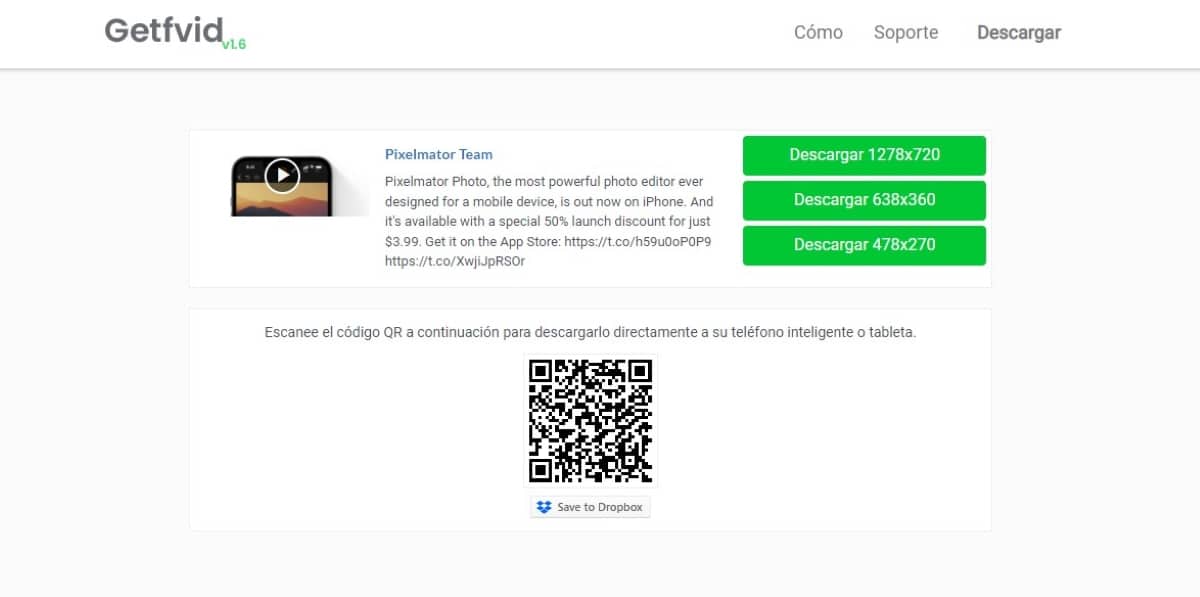
За да изтеглите видео от Twitter с Getfvid, трябва поставете връзката в полето и щракнете върху бутона Изтегляне.
След това те ще бъдат показани три опции за разделителна способност за изтегляне на видеоклипове. За да изтеглите видеото в най-високата разделителна способност, просто трябва да щракнете върху него и след това видеото ще се покаже.
За да изтеглите видеоклипа, щракнете върху зъбното колело, разположено в долния ъгъл на видеото и изберете опцията изтегляне.
SSSTtwitter
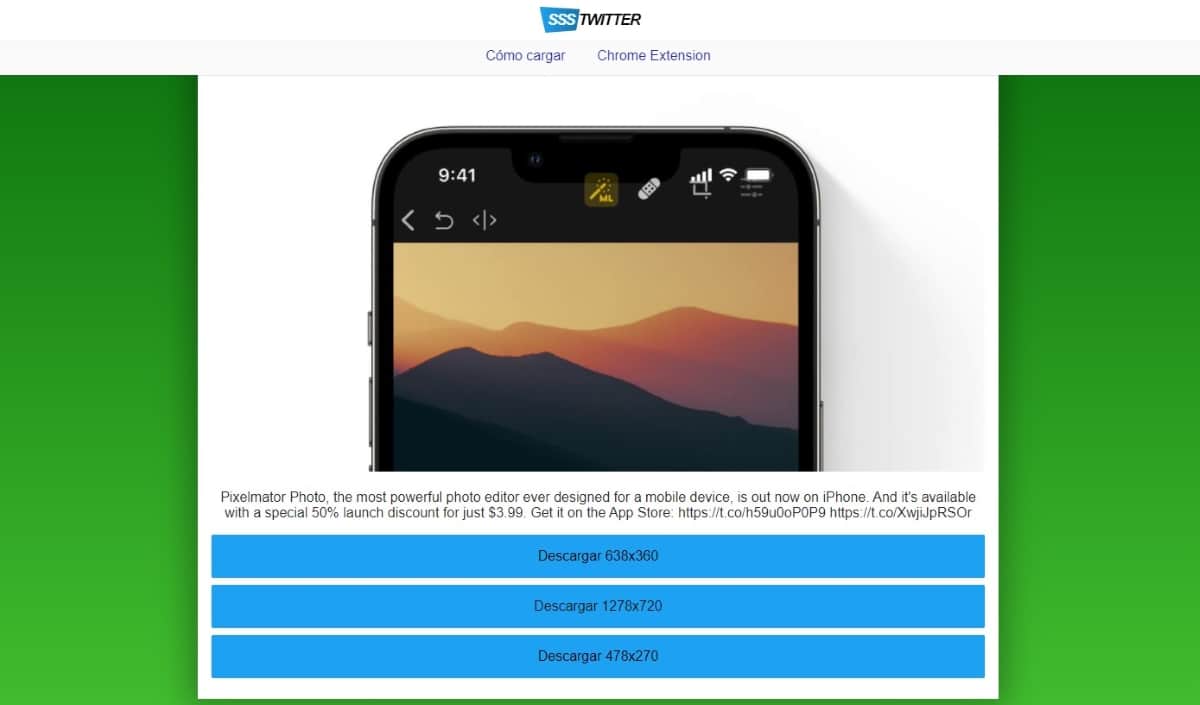
SSSTtwitter, ни позволява изтегляне на видеоклипове и анимирани GIF файлове публикувано в Twitter. Но освен това ни позволява изтегляне само на аудио на видеото.
Тази мрежа работи перфектно на мобилни устройства, така че можем също да използваме нашия iPhone или iPad, за да изтегляме любимите си видеоклипове от Twitter.
Функционирането на този уебсайт е точно същото като останалите мрежи които ви показвам в тази статия.
За да изтеглите видеоклип от Twitter с SSSTwitter, поставяме връзката в полето и щракнете върху бутона Изтегляне.
След това те ще бъдат показани три опции за разделителна способност за изтегляне на видеоклипове. За да изтеглите видеото в най-високата разделителна способност, просто трябва да щракнете върху него и след това видеото ще се покаже.
За да изтеглите видеоклипа, щракнете върху зъбното колело, разположено в долния ъгъл на видеото и изберете опцията изтегляне.
Ако обичайно изтегляне на видеоклипове от Twitter, мога използвайте разширението на тази уеб страница, разширение, съвместимо с Google Chrome, Microsoft Edge и всеки друг браузър, базиран на Chromium.
Twitter Media Downloader
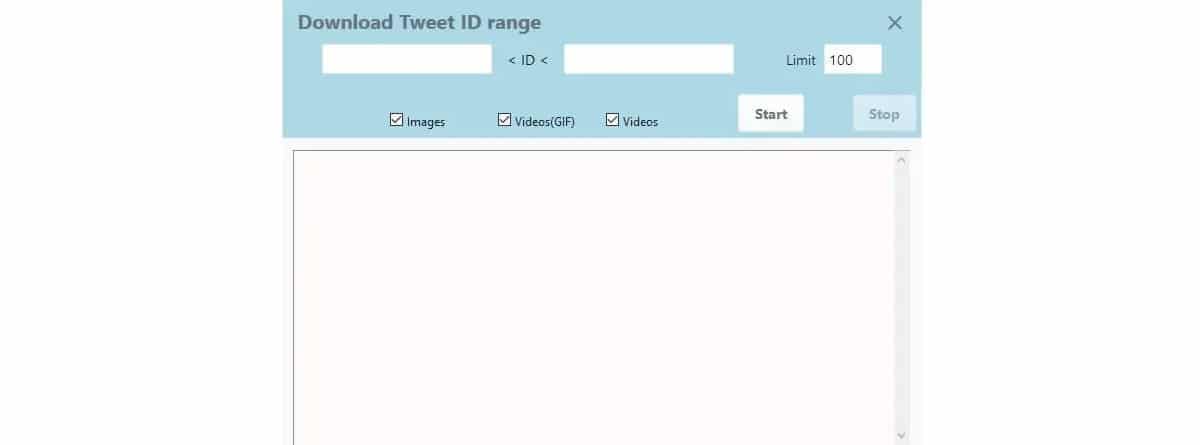
Ако редовно използвате както Google Chrome, така и Microsoft Edge или Firefox, можете да използвате Разширение Twitter Media Downloader, разширение, което, както показва името му, ни позволява да изтегляме мултимедийно съдържание от тази социална мрежа.
След като инсталираме разширението в нашия браузър, щракнете върху него и Представяме URL адреса на туита, който включва видеоклипа искаме да изтеглим.
За разлика от други платформи, това разширение ще ни върне компресиран файл във формат .zip, формат, който можем да декомпресираме без проблеми с macOS.
Twitter Media Downloader е наличен за Chrome y Microsoft Edge чрез тази връзка, Докато за Firefox, трябва да отидем до магазина за разширения на Firefox тази връзка.